Вертикальная синхронизация (VSync) - это технология, которая согласовывает частоту обновления изображения на экране монитора с частотой кадров, которые подаются с видеокарты. Это позволяет предотвратить неприятные визуальные эффекты, такие как разрывы визуальных объектов, артефакты и "размытость" изображения. Включение VSync в играх и приложениях на видеокарте NVIDIA поможет улучшить графику и снизить нагрузку на систему.
Чтобы включить VSync на видеокарте NVIDIA, вам понадобится открыть панель управления драйверами NVIDIA. Для этого щелкните правой кнопкой мыши на рабочем столе и выберите пункт "Панель управления NVIDIA" из контекстного меню.
После открытия панели управления найдите "Управление 3D-настройками" в разделе "3D-настройки" и щелкните по нему. Затем найдите параметр "Вертикальная синхронизация" и выберите один из доступных вариантов. Обычно есть три варианта: "Отключено" (VSync выключен), "Включено" (VSync всегда включен) и "Адаптивное" (VSync включен только в тех случаях, когда частота кадров превышает частоту обновления экрана).
После выбора нужного варианта нажмите кнопку "Применить" или "ОК", чтобы сохранить изменения. После этого VSync будет включен на вашей видеокарте NVIDIA. Обратите внимание, что некоторые игры и приложения могут иметь свои собственные настройки VSync, которые могут перекрывать глобальные настройки драйвера.
Как включить вертикальную синхронизацию

Чтобы включить вертикальную синхронизацию на видеокарте NVIDIA, вам понадобится следовать следующим шагам:
- Щелкните правой кнопкой мыши на свободном месте на рабочем столе и выберите "Панель управления NVIDIA".
- В окне панели управления NVIDIA найдите и откройте раздел "3D-настройки".
- В разделе "3D-настройки" найдите опцию "Вертикальная синхронизация" и щелкните по ней, чтобы открыть выпадающее меню с доступными вариантами.
- Выберите желаемый вариант включения вертикальной синхронизации. Обычно предлагаются следующие варианты: "Включено", "Выключено" и "Адаптивно".
- После выбора желаемого варианта нажмите кнопку "Применить", чтобы сохранить настройки.
- Закройте окно панели управления NVIDIA.
Теперь вертикальная синхронизация будет включена на вашей видеокарте NVIDIA. Это может улучшить гладкость и стабильность отображаемого изображения на экране монитора во время игр и других интенсивных графических приложений.
Настройки видеокарты NVIDIA
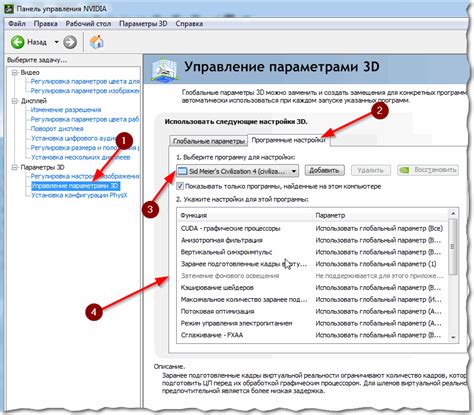
Видеокарты NVIDIA предлагают широкий спектр настроек, которые позволяют пользователю адаптировать работу графического процессора под свои нужды. Эти настройки позволяют управлять игровой графикой, оптимизировать производительность, а также решать любые проблемы, связанные с вертикальной синхронизацией.
Включение или выключение VSync можно осуществить через панель управления NVIDIA. Чтобы открыть ее, щелкните правой кнопкой мыши на рабочем столе и выберите пункт "Панель управления NVIDIA". Затем перейдите в раздел "Управление настройками 3D", где вы увидите список доступных опций.
Чтобы найти опцию VSync, прокрутите список вниз до блока "Синхронизация обновления вертикального" и установите ее значение в "Включено", чтобы включить синхронизацию или "Отключено", чтобы выключить синхронизацию.
Обратите внимание: настройка вертикальной синхронизации может отличаться в зависимости от типа вашей видеокарты. Если вы не можете найти опцию VSync или настройку работоспособности, попробуйте обратиться к документации, предоставленной с вашей видеокартой.
Эта простая настройка позволит вам контролировать работу вашей видеокарты и, в частности, управлять вертикальной синхронизацией для более комфортного и плавного отображения графики в играх.
Методы включения вертикальной синхронизации
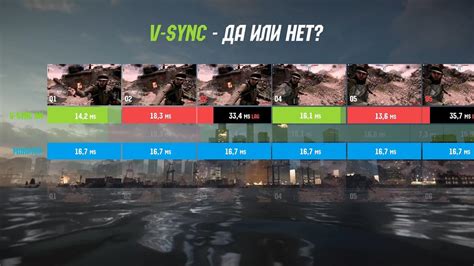
Включение вертикальной синхронизации на видеокарте NVIDIA можно сделать несколькими способами:
1. Через панель управления NVIDIA:
- Откройте панель управления NVIDIA, нажав правой кнопкой мыши на рабочем столе и выбрав "Панель управления NVIDIA".
- В левой панели выберите "Управление настройками 3D" и откройте вкладку "Глобальные настройки".
- Найдите раздел "Вертикальная синхронизация" и выберите одну из опций: "Адаптивная", "Вкл.", "Выкл.". Обычно рекомендуется выбирать опцию "Адаптивная", которая автоматически включает вертикальную синхронизацию в играх, если они работают с частотой кадров превышающей частоту обновления монитора. Чаще всего она даёт наилучший баланс между плавностью изображения и отзывчивостью в играх.
- Нажмите "Применить", чтобы сохранить настройки.
2. Через приложение GeForce Experience:
- Запустите приложение GeForce Experience на вашем компьютере.
- Перейдите в раздел "Настройки" и выберите вкладку "Игры".
- Найдите игру, для которой вы хотите включить вертикальную синхронизацию, и нажмите на нее.
- В появившемся окне выберите "Вкл." в разделе "Вертикальная синхронизация".
- Нажмите "Применить", чтобы сохранить настройки.
Выбор и включение опции вертикальной синхронизации может значительно повлиять на производительность и плавность работы игр. Экспериментируйте с различными настройками, чтобы найти оптимальный вариант для вашей системы.
Применение вертикальной синхронизации в играх

Одной из главных проблем, с которыми сталкиваются геймеры, является разрыв изображения или "разрыв экрана". Это происходит, когда видеокарта генерирует больше кадров, чем может отобразить монитор, что приводит к несогласованности изображения и искажениям. Это может вызывать стресс для глаз и снижать общее игровое впечатление.
Применение вертикальной синхронизации позволяет решить эту проблему, согласуя работу видеокарты и монитора. В сущности, Vsync ограничивает частоту кадров, генерируемых видеокартой, до максимальной частоты обновления экрана. Таким образом, количество кадров, которые видеокарта создает, становится согласованным с возможностями монитора.
Результатом применения вертикальной синхронизации в играх является плавное и стабильное изображение, без разрывов или искажений. Игроки могут наслаждаться игровым процессом без отвлекающих моментов, таких как мерцание экрана или артефакты. Кроме того, вертикальная синхронизация может снизить нагрузку на видеокарту, что позволяет ей работать более эффективно и снижает повышенное тепловыделение.
Тем не менее, стоит отметить, что вертикальная синхронизация может иметь и некоторые недостатки. В некоторых играх она может вызывать замедление производительности или задержку, известную как "инпут лаг". Это происходит потому, что видеокарта ожидает вертикальную синхронизацию перед отображением нового кадра, что может создавать задержку между действиями пользователя и их отображением на экране.
В целом, применение вертикальной синхронизации в играх зависит от предпочтений и возможностей конкретной системы. Если вам важна плавность изображения и вы не испытываете проблем с инпут лагом, то рекомендуется включить вертикальную синхронизацию на вашей видеокарте NVIDIA.